pdf合并器哪些好用?这三款值得一试
pdf合并器哪些好用?在当今数字化时代,PDF文件因其良好的兼容性和专业的排版效果而广泛应用于商业、教育及个人事务中。将多个PDF文件合并为一个完整文件,不仅有助于整理信息,还能提升工作效率。市场上虽然不乏各类PDF合并工具,但选择一款既易用又高效的应用并不简单。本文将为你介绍三款广受好评的PDF合并器,帮助小伙伴们更好地完成PDF合并。
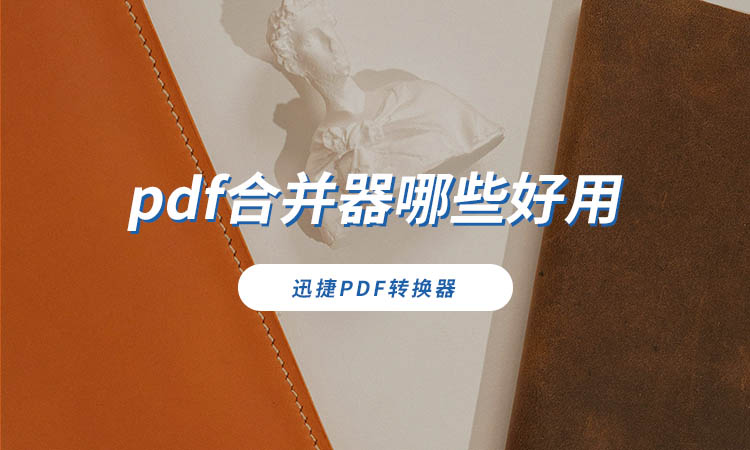
工具一:迅捷PDF转换器
迅捷PDF转换器是一款功能强大、界面简洁、操作简单的PDF处理工具,支持PDF与Word、Excel、PPT、图片等多种格式之间的相互转换,转换速度快且效果好。此外,它还提供了PDF合并、拆分、压缩、加密等多种实用功能。在合并PDF方面,迅捷PDF转换器提供多样化的合并方式,如按指定顺序合并或提取特定页面合并,满足用户在不同场景下的需求。
使用方法:
1.打开软件,在软件中找到【PDF操作】-【PDF合并】,上传需要合并的多个文件。
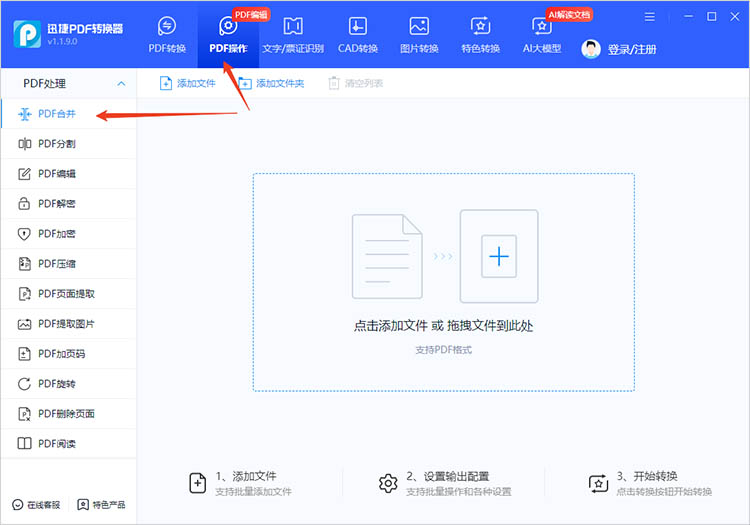
2.文件上传完成后,我们可以长按并拖拽文件,调整文件摆放顺序。如果需要将特定页面进行合并,可以点击【页码选择】勾选需要合并的页面。
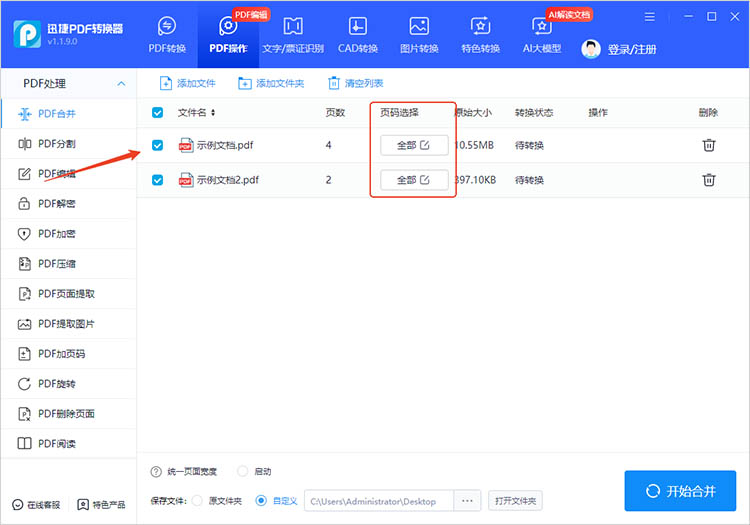
3.确定好文件合并的顺序和页面后,点击【开始合并】,等待软件完成处理即可。合并后的PDF文件会被直接保存到设备中,方便后续查看和编辑。
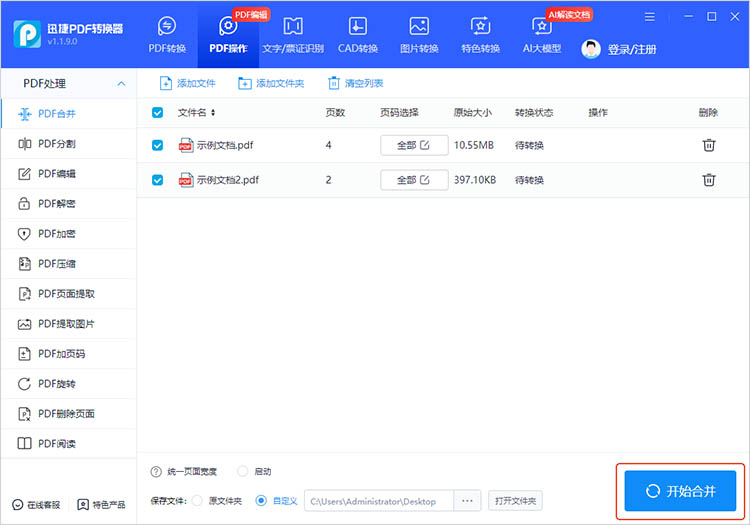
工具二:迅捷PDF转换器在线网站
迅捷PDF转换器在线网站是一个功能全面的PDF处理平台。网站提供了丰富的PDF处理功能,如PDF与多种格式之间的转换、PDF合并与拆分等。用户无需下载安装软件,即可在线处理PDF文件,实现高效便捷的办公体验。
使用方法:
1.进入网站的【PDF合并】功能,点击【选择文件】按钮上传想要合并的多个PDF文件。
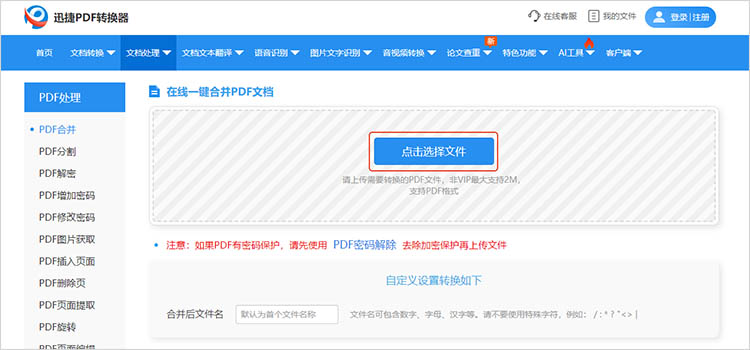
2.根据需求选择合适的合并方式,【按页面合并】或【按文件合并】,同时确定合并后文件的名称。
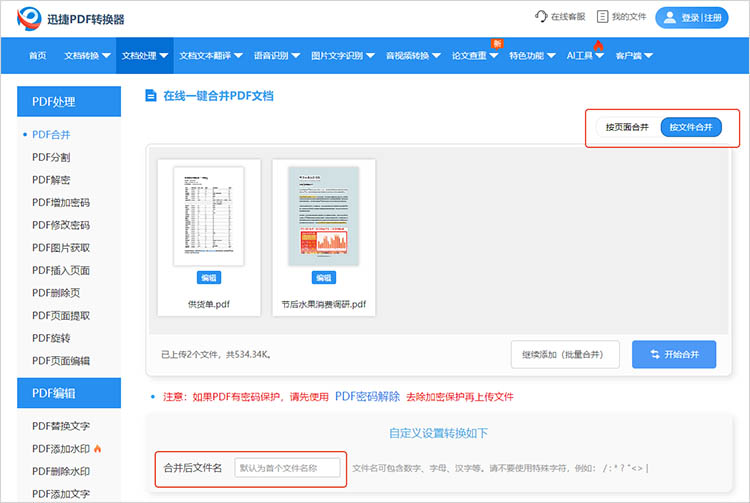
3.点击【开始合并】,网站将按照先前的设置对文件进行合并操作。耐心等待合并完成后,点击【立即下载】,保存合并后的文件。
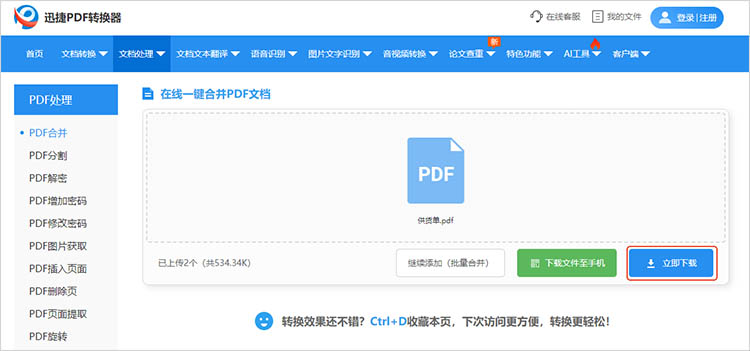
工具三:迅捷PDF编辑器
迅捷PDF编辑器支持对PDF文件中的文本、图像、页码、页眉页脚等进行全面编辑,同时内置多种阅读模式,如全屏、书本、双页等,满足用户多样化的阅读需求。其界面简洁明了,操作门槛低,即使是新手也能快速上手。使用迅捷PDF编辑器合并后的PDF文件保持原始格式和排版,避免内容混乱。
使用方法:
1.打开迅捷PDF编辑器,通过【打开PDF文件】按钮上传一个待合并的PDF文件。
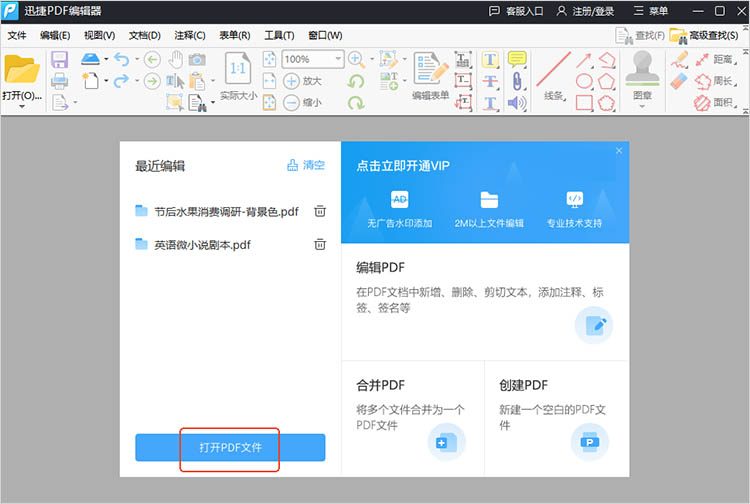
2.点击功能栏中的【文档】,选择【插入页面】。在弹出的窗口中将【来源】一项设置为另一个待合并的PDF文件,选择插入位置,点击【确定】即可。插入完成后,记得保存处理好的文件。
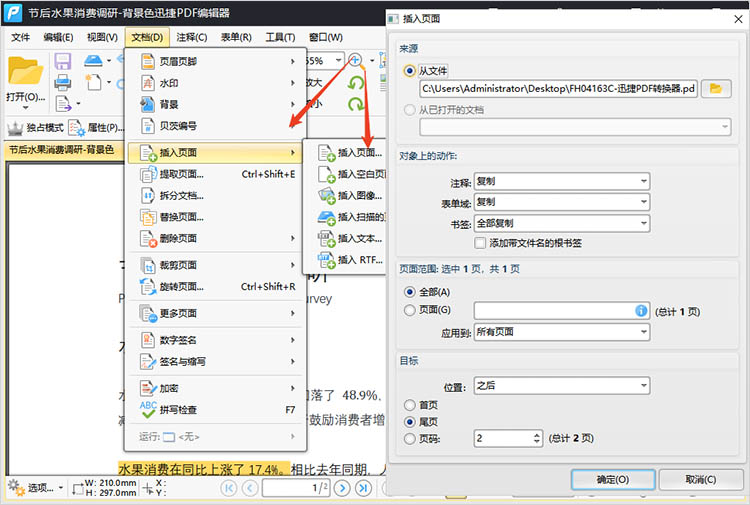
关于“pdf合并器哪些好用”的推荐到这里就结束了,无论是迅捷PDF转换器、迅捷PDF转换器在线网站还是迅捷PDF编辑器,都能够满足用户在不同场景下的PDF合并需求。无论你是需要快速合并多个PDF文件,还是希望保持合并后文件的原始格式和排版,这些工具都能为你提供高效、便捷的解决方案。选择一款适合自己的PDF合并器,将帮助你更好地整理信息,提升工作效率。
相关文章
电脑上两个pdf合并成一个pdf,三款实用工具推荐
在日常的工作和学习中,我们常常需要在电脑上两个pdf合并成一个pdf,比如整理文档资料、制作电子书或者整合报告等。掌握正确的PDF合并方法不仅能节省时间,还可以提升工作效率。在接下来的内容中,本文将向你推荐三款实用工具,并介绍他们的各自的优势和使用方法,帮助大家轻松完成PDF合并操作。
pdf怎么加一页?试试这三种方法
pdf怎么加一页?在日常办公和学习中,PDF文件因其格式稳定、兼容性强等特点被广泛应用。然而,有时我们可能会遇到需要在PDF文件中插入新页面的情况,比如补充内容、添加目录或附录等。掌握PDF插入页面的方法,能够帮助我们更好地处理文件。本文将介绍三种实用的PDF插入页面方法,这些方法各有优势,适用于不同的场景和需求,一起来看看吧。
pdf删除页面的方法有哪些?这三种轻松学会
pdf删除页面的方法有哪些?在现代办公中,PDF文件被普遍使用。随着时间的推移,用户在处理PDF文件时可能会遇到需要删除某些页面的情况,比如去除多余的空白页、删除错误的章节或者精简文件大小。本文将详细介绍三种简单实用的PDF删除页面方法,帮助你轻松应对各种场景。
pdf怎么单页旋转?3种方法让你的文档更易读
pdf怎么单页旋转?在日常翻阅PDF文件的过程中,我们难免会碰到页面方向与阅读习惯不匹配的状况。为了不影响阅读体验,学会单页旋转PDF的技巧很有必要。本文将详细介绍3种方法,助你轻松实现PDF旋转,让阅读更顺畅无阻,有需要的快来了解一下叭~
如何实现pdf压缩清晰度不变?4种实用方法学会就不愁了!
在数字化办公日益普及的当下,PDF压缩已然成为一种日常必备的文档处理技巧,能有效缩减PDF文件的体积,对于节省存储空间、加快传输速度、满足特定平台要求等都很有用处。那你知道如何实现pdf压缩清晰度不变?哪些方法更值得推荐呢?下面,让我们来一同深入探索。

 ”
” ”在浏览器中打开。
”在浏览器中打开。

